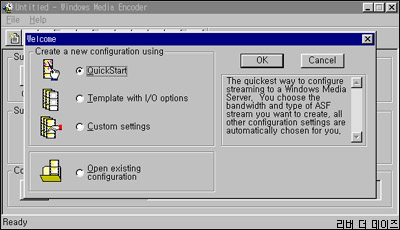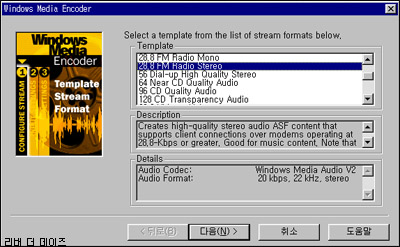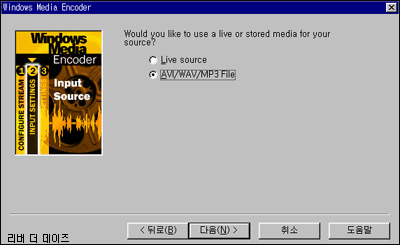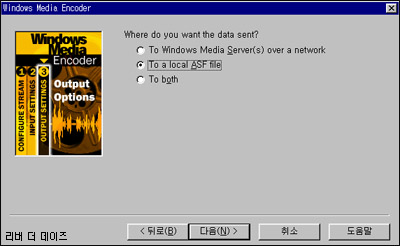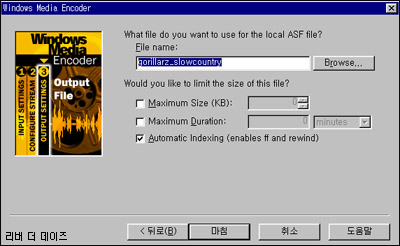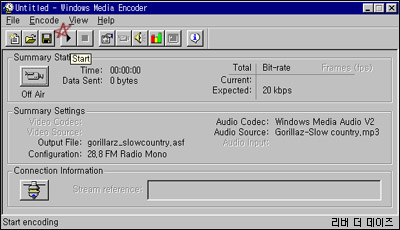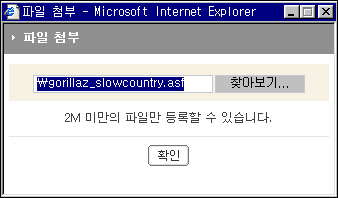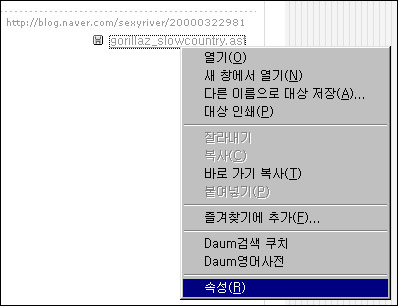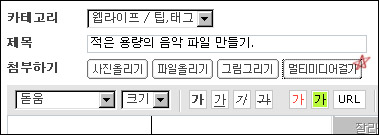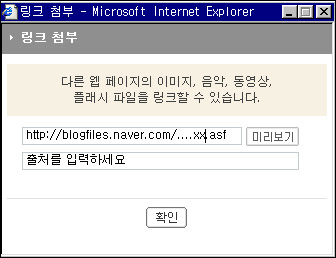지금까지 썼던 태그의 신비의 메뉴는 이제 다 잊어주길 바랍니다. 네이버 블로그로 바뀐 지금은 이제 그 내용이 아무런 쓸모가 없는 휴짓조각이 되어버렸지만, 오히려 그것을 반기고 있습니다. 그내용들이 모두 다 글쓰기 툴에 포함되어서 블로그 쓰기를 훨씬 원활하게 해주고 있으니까요. 이젠, 웹 생활을 더 만끽하기 위한 팁 등을 가르쳐드릴게요. 음악파일은 다양하게 만들수 있습니다. 아직 음악 소스방에 가시면 아이뮤페, 벅스뮤직, 뮤크박스...그중에 블로그에 2메가바이크로 제한된 방법을 권장합니다. 그 이유는 각 뮤직사이트에서 업뎃하면 나중에 소스가 무용지물이 됩니다. 네이버블로그 특단조치 없으면 갠적 생각이지만 무한으로가지 않을까...???합니다. ^^;; 먼저 윈도우미디어인코더를 다운받습니다. 윈도우미디어인코더는 98,2000,XP등 자기컴에 맞는 파일을 다운받으신후 MP3파일을 wma & asf로 변환하는 경우입니다.(추후사용법을 알려드립니다ㅡㅡ;;) XP는 한글버전이 나와있어 사용법이 간단합니다.(전 이방법을 이용함.) WMEncoder9s_kr.exe <다운로드>Windows Media Encoder" 9 Series(Win2000/XP용) <한글버전>
Windows Media인코더 v7.1 <한글버전>(권장) 음악을 블로그에 올리기 위해서음악 파일을 링크해와야합니다. 이런 질문을 받은 적이 있군요. " mp3를 올리려고 하지만, 용량이 커서 네이버 등의 무료 계정에 올릴 수가 없어요. "방법은 당연히 있습니다. 5 분 정도의 노래하나에 3~ 4 메가바이트의 용량을 차지 하는 mp3 파일은 2 메가 한계의 용량에 올릴 수가 없습니다. 이 것을 적은 용량의 wma 혹은 asf 파일로 바꾸어 주는 것이지요. wma , asf 파일로 변환을 하게 되면 용량은 1 메가 정도로 확 줄어듭니다. 이렇게 되면 무료계정에도 마음껏 올릴 수 있겠죠 ? 용량이 큰 mp3 나 wav 음악파일을 용량이 적은 wma혹은 asf 파일로 바꾸는것을 해봅시다.준비물은 windows media encoder프로그램 하나를 다운 받는 것으로 끝납니다. 네이버 자료실등에 서 뒤져보시면 최신 버전을 다운 받을 수 있습니다. 윈도우 미디어 플레이어의 최신 버전을 가지고 계신 분은 바로 그 프로그램에서도 활용을 할 수 있습니다. 그러나 저는 아주 예전에 나왔던 프로그램으로 설명을 드릴게요. 동영상이 재생되었다가는 다운되고 말아버리고, 윈도우 미디어 플레이어의 최신버전이 깔리지 않은 리버군의 고물 컴퓨터 덕분입니다, 흑 . 제가 주로 사용하는 프로그램은 98년에 나왔던 windows media encoder 4.1 버전입니다. 지금은 버전 9 까지 나왔습니다. ▷ windows media encoder 4.1 다운 받기 다운을 받으시고 설치를 하세요. 아마도 next버튼만 계속 누르시면 무난히 설치가 될 것 입니다. 설치를 다 끝내셨다면, 어디 한번 실행시켜봅시다. windows media encoder 라는 프로그램을 눌러보세요 .
▲ 위와 같은 화면이 떴습니까? 아주 오래된 버전의 프로그램이라 투박하죠 ? ㅎㅎㅎ . 이제 본격적으로 시작해봅시다.
▲ 중요한 부분은 그림에 빨간 별표가 체크되어 있을 겁니다, ㅎㅎ. 그림에서와 같이 두번째 부분에 체크를 해주시고 ok 버튼을 눌러주세요.
▲ 다음과 같은 화면이 나왔습니까? 그렇다면 변환하게 될 음악 파일의 성격을 체크해봅시다. 낮은 숫자가 쓰여진위의 것을 체크하면 할 수록 음질은 떨어지지만 , 용량은 작아집니다. 대체로 빠른 다운로드 속도의 용량을 위해선 28.8 FM Radio Stereo 정도가 좋습니다. 5 분정도의 노래를 변환하였을 때 용량은 거의 1 메가가 되지 않습니다. 음질은 스테레오 라디오 수준입니다.씨디 수준의 좋은 음질을 추구하신다면, 96 CD Quality Audio의 선택도 좋을 것입니다. 그러나 용량의 변화는 미미할 것입니다. 원하시는 대로 선택을 해보세요. 그리고 다음을 눌러줍니다.
▲ 두번째 부분에 체크를 해줍시다. wav 파일이나 mp3 파일의 변환을 한다는 것이죠. 그리고 역시 다음을 눌러주세요.
▲ 찾아보기 버튼을 눌러 변환을 할 하드에 있는mp3 파일을 찾아봅시다. 손쉽게 찾으셨다구요? ㅎㅎ 역시 다음을 눌러주세요.
▲ 두번째 부분에 체크를 해줍시다. To a local ASF file . 뭐 ... asf 파일로 변환하겠단 소리겠죠. ㅎㅎ. 다음을 눌러주세요.
▲ 파일 이름을 써줍니다. 헷갈리지 않을려면 아무래도노래제목이나 가수 이름으로 써주는 것도 괜찮겠죠 ? 될 수 있으면 영문으로 씁시다. 그리고 밑의 마지막 Automatic Indexing 부분의 체크는 자동으로 되어있습니다. 마침 버튼을 누르면거의 99 프로는 끝이 났네요.
▲ 이제 빨간별표 부분의 ▶ 버튼을 눌러줍시다. 그럼 변환이 시작됩니다. 음악의 재생 시간이 다 되면,모두 끝 , 쉽죠 ? ㅎㅎㅎ 이제 블로그에 음악을 올려봅시다. 홈 계정에 올리는 방법도 있겠지만 블로그로 바뀐 이후, 그럴 필요가 없게 되었습니다. 바로 파일올리기를 이용하면 되니까요, ㅎㅎㅎ.
▲포스트 쓰기의 글쓰기 툴에서 파일 올리기 버튼을 눌러봅시다.
▲위와 같이 변환이 된 asf 파일을 찾아서 올리고 우선 포스트를 저장합니다.
▲ 포스트의 주소 아래 파일이 올라가 있지요? 그 파일에 마우스의 오른쪽 버튼을 클릭하여 바로가기 복사를 하던지, 혹은 속성을 눌러 포스트에 올라간 음악주소를 알아봅니다.
▲ 다시 포스트 수정을 눌러 멀티미디어 걸기를 눌러보세요 .
▲ 그리고 아까 올린 음악의 주소를 적어주고 확인을 누르면 이젠 정말 끝 입니다. ㅎㅎ. 참 많이 복잡스럽나요? ㅎㅎ . 그렇지만 막상 하나 하나 따라해보면, 참 쉽고 재밌습니다. 또 음악파일을 스스로 만들어서 올릴 수 있다는 것에서도 일일이 음악을 찾아오는 수고를 덜 수도 있구요. 예전의 페이퍼 같았다면, 이렇게 캡쳐된 그림 파일의 링크 넣기도 꽤 많은 시간이 걸리고 힘들었을 겁니다, ㅎㅎㅎ.이제 버튼 하나로 뚝딱 올리게 되니 금방이네요. 그럼 기약없는 웹 라이프의 첫번째 이야기는 여기서이제 그만 ~ ,ㅎㅎㅎ. 이제 블로그에 음악을 올려봅시다. 홈 계정에 올리는 방법도 있겠지만 블로그로 바뀐 이후, 그럴 필요가 없게 되었습니다. 바로 파일올리기를 이용하면 되니까요, ㅎㅎㅎ.
▲포스트 쓰기의 글쓰기 툴에서 파일 올리기 버튼을 눌러봅시다.
▲위와 같이 변환이 된 asf 파일을 찾아서 올리고 우선 포스트를 저장합니다.
▲ 포스트의 주소 아래 파일이 올라가 있지요? 그 파일에 마우스의 오른쪽 버튼을 클릭하여 바로가기 복사를 하던지, 혹은 속성을 눌러 포스트에 올라간 음악주소를 알아봅니다.
▲ 다시 포스트 수정을 눌러 멀티미디어 걸기를 눌러보세요 .
▲ 그리고 아까 올린 음악의 주소를 적어주고 확인을 누르면 이젠 정말 끝 입니다. ㅎㅎ. 참 많이 복잡스럽나요? ㅎㅎ . 그렇지만 막상 하나 하나 따라해보면, 참 쉽고 재밌습니다. 또 음악파일을 스스로 만들어서 올릴 수 있다는 것에서도 일일이 음악을 찾아오는 수고를 덜 수도 있구요. 예전의 페이퍼 같았다면, 이렇게 캡쳐된 그림 파일의 링크 넣기도 꽤 많은 시간이 걸리고 힘들었을 겁니다, ㅎㅎㅎ.이제 버튼 하나로 뚝딱 올리게 되니 금방이네요.ㅎㅎㅎ. 자~여기까지가 퍼온것이다. 위의 방법처럼 해보았지만 한번에 딱!! 되질않았다. T.T 여러 시행착오를 거친결과 나만의 노하우가 생겨버렸다. 이제 나만의 노하우를 알려줄려고 한다. 첫번째. XP사용자들은 XP전용 인코더9를 다운받으면 된다. 그러나 내 OS는 Win98이였기때문에 인코더7.1을 다운 받았다. 이때 나의 윈도우미디어는 버전이 9.0이었다. 두번째. 인코더를 다운 받은 다음에 위의 설명대로 했다면 포스트쓰기에 들어가 파일올리기를 누르고 인코더한 음악파일을 넣으면 된다. 인코더한 음악파일은 월래변환하고자 했던 파일의 폴더에 있다. ex) Coldplay - Yellow.mp3 Coldpaly - Yellow.wma 이때 mp3파일을 넣지말고 wma 파일로된 음악파일을 넣도록한다. 그리고 위에 보면 asf로 변환해야된다고 쓰여있는데 굳이 그렇게까지 안해도 될듯싶다. 인코더를 하면 왠만한 음악들은 2M가를 넘지 않는다. 다만 너무 긴 노래들은 간혹 넘을때가 있다. 그럴땐 그냥 포기하자 -_-;; 등등등...-_-;; 음... 갑자기 생각하려니까 떠오르지가 않는다. 몇일전에 어떤분이 음악이 안나온다고 얘기를 한적이있다. 왜 안나올까?하며 짜증이 물밀듯이 올라왔다. -_-;; 그때 난 어느 음악사이트에서 링크를 했었다. 링크한 음악은 오래가질 않다는걸 그때 알았다. 그래서 어떻하지? 어떻하지? 고민하였고.. 이젠 음악이 안나오는게없도록 만들었다.(가끔가다 안나오는것도 있는데 그럴때는 그냥 파일만 올려놓았다.) 여러분 블로그에서도 깨지지 않는 음악이 나왔으면 하는 바램에서 이렇게 음악올리는법을 올려본다.출처:순수해지고싶다. 그리고 설래이고싶다
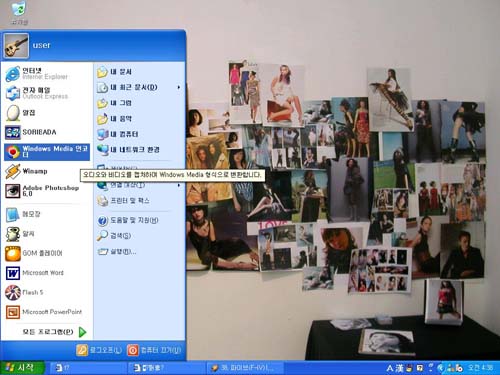 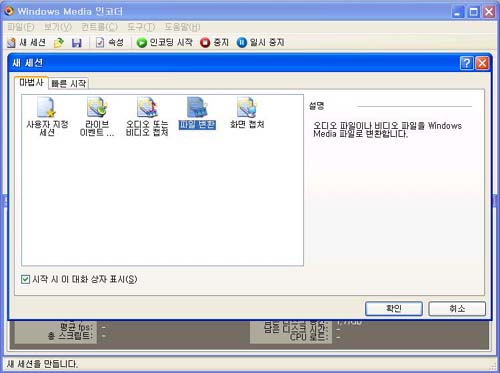 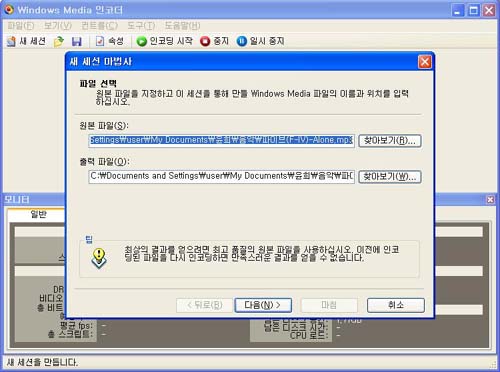 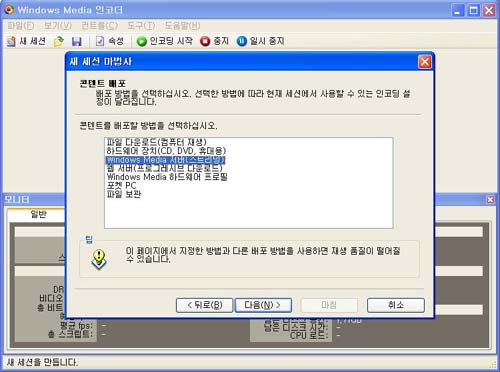 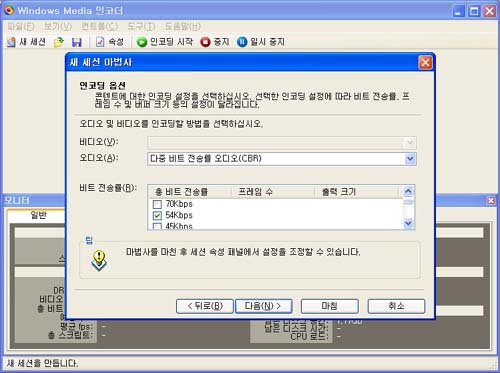 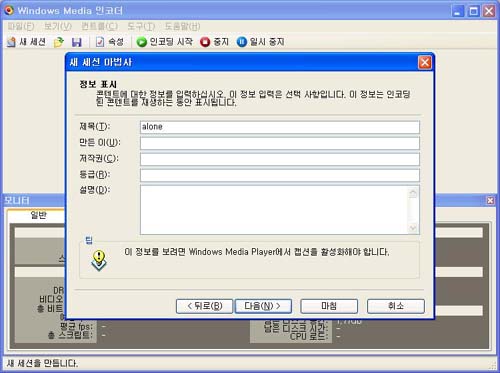 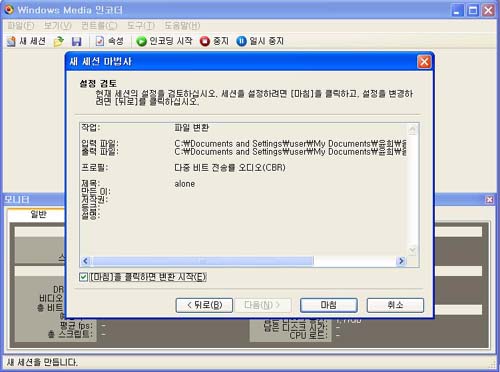 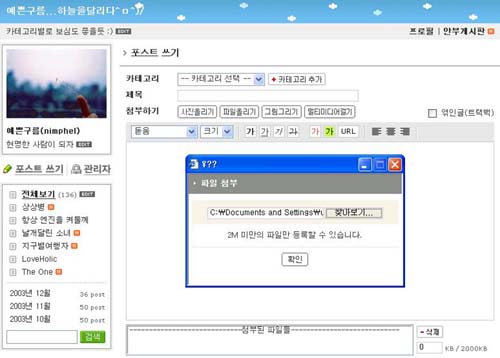 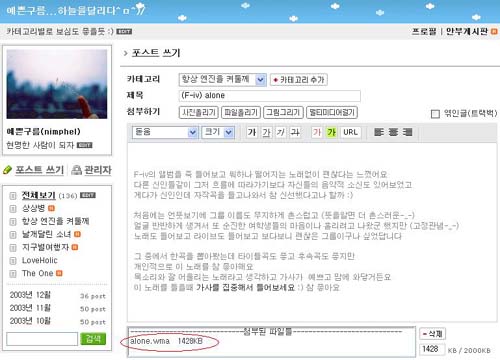 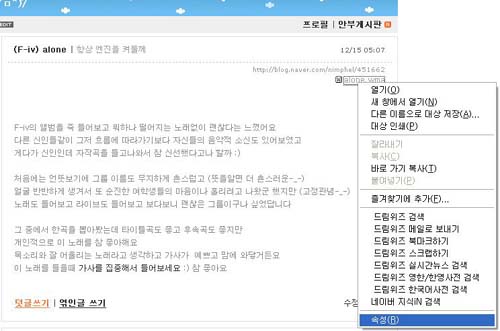 그럼 다음과 같이 글만 써있? 포스트가 등록이되요 근데 잘 보면 오른쪽 위에 제가 등록한 alone.wma라는 파일이 첨부되었음이 나타나있죠 그걸 오른쪽 버튼으로 클릭한후 맨 밑에 속성을 클릭합니다 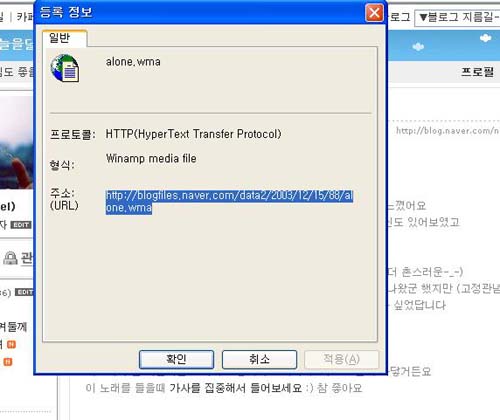 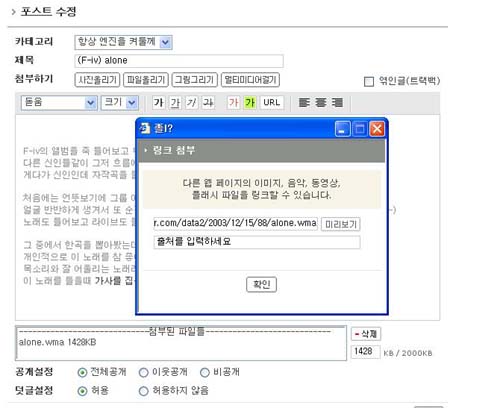 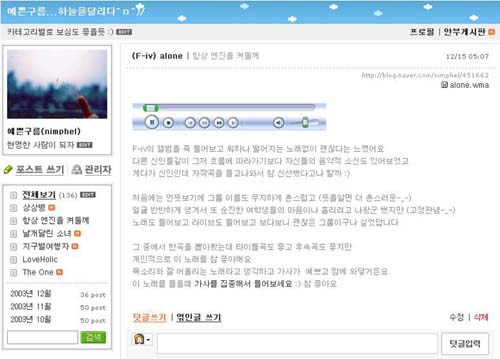 그리고 확인을 누르면 다음과 같이 노래가 등록된답니다 :) 어렵지 않지요? 혹시 길어서 어렵다고 생각하신다면 오산! 한번 해보시면 외워지실정도로 쉽답니다 근데 이건 제가 사용하는 방법인데 이보다 더 쉬운 방법이 있는지는 잘 모르겠어요 뛰어나게 컴퓨터를 잘하는 사람이 아닌지라; 아무튼 많은 도움 되셨음 좋겠어요 좋은 노래 많이 올려주세요^^)/ from blog of 예쁜구름(nimphel) 국내 모든 음악주소 원하는 곡옆에 가사보기를 클릭한다음 F11을 누릅니다 그러면 주소란에 예) kor0696599 이런게 보일겁니다 복사를 하셔서 위의 곡번호에 넣어신다음 꼭 태그 생성 2를 누르세요 그러면 자동으로 태그가 생성됩니다 태그를 복사해서 메모장을 엽니다 붙여넣기 하시고 저장을 하세요 저장하실때 확장명을 예) XX.HTML로 바꾸시고요 다시 여세요 그럼 스킨그림에 음악이 나올겁니다 그그림을 드레그 해서 내 블로그에 붙여넣기 하면 끝입니다 . 출처:행복하기(cupid0216) 음악올리기 STEP 1. MP3 용량 줄이기~♡  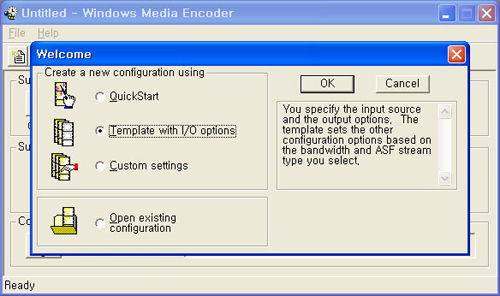 ② 자, 위에서 보이는 것이 실행한 후 첫 화면입니다. 보시는 것처럼 두번째 Template with I/O options 를 눌러주시고 OK!!  ③ asf 로 파일변환을 하면 용량이 작아지는 대신 음질이 안좋아지죠. 조금이라도 좋은 음질을 위해서 전 위와 같이 선택한답니다. 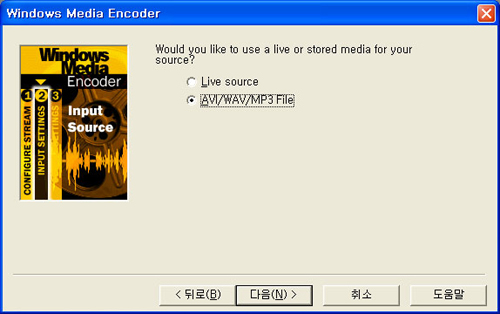 ④ 그리고변환한 파일의 형식은 위와같이 선택해주세요~! MP3 파일이나 WAV 파일형식입니당~♡ 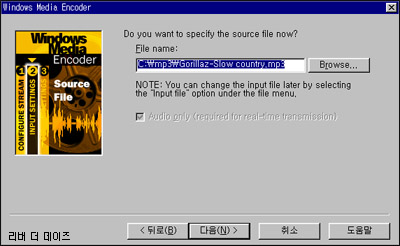 ⑤ 위와 같은 화면이 나오면 브라우저를 눌러서 변환할 오리지널 파일을 선택해주세요. 전 그 남자 그 여자의 사정 엔딩인 '꿈속으로'를 선택했습니다. 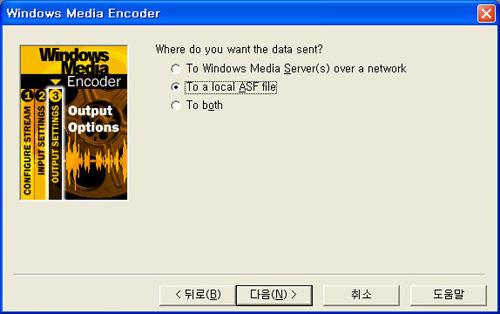 ⑥ 그리고 변환될 파일형식에 asf를 선택하시고 다음을 눌러주세요~^^* 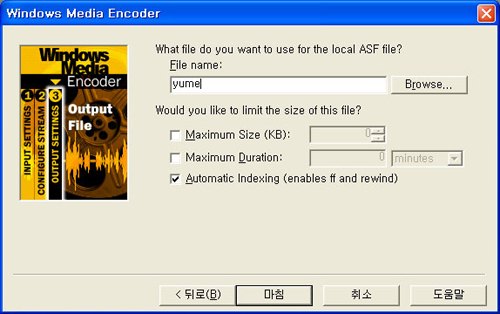 ⑦ 새로 만들어질 파일이름을 정해주세요~. 전 간단하게 yume라고 적었어요. 폴더를 따로 지정하지 않으시면 오리지널 파일이 있는 폴더에 자동 생성됩니다. 그리고 '마침'을 눌러주세요~. 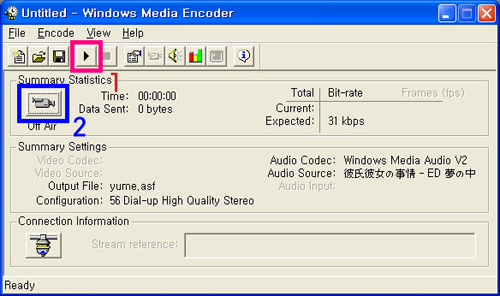 ⑧ 위와 같은 화면이 나오면 순서대로 1번 버튼을 꾸욱 눌러주시고, 바로 2번 버튼을 눌러주세요~. 그럼 이제 거의 끝이랍니다. >_ 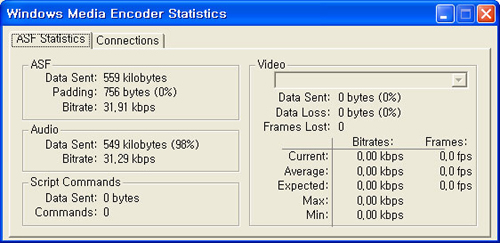 ⑨ 그럼 위화면과 같이 asf 파일이 생성되는 과정이 표시되죠. 잠시후 Not Running 이라는 글씨가 뜨면 완성!! 창은 그냥 다 꺼주셔도 됩니다. 쉽죠? 그림이 많아서 복잡해 보이지만 순식간이랍니다~! ^-^/ STEP 2. 파일 올리기 포스트쓰기 할때 사진올리기 옆에 있는 버튼!! '파일 올리기'를 눌러서 만드신 음악 파일을 올려주시면 되요. 이건 설명灼? 필요가 없겠죠? ^^* STEP 3. 멀티 미디어 걸기 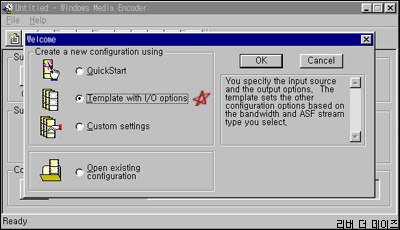 파일을 첨부한 포스트를 등록하시고 나면, 포스트의 우측 상단에 올리신 파일 이름이 나온답니다. 거기에 마우스를 갖다대시면 위 그림처럼 익스플로러 맨 아래 상태표시줄에 경로가 떠요. 첨부파일 메뉴중 '멀티미디어 걸기' 를 선택하시고 저 경로를 그대로 적어주신후, 확인을 누르시면 음악이 삽입된답니다~. (올리신 파일에 마우스 오른 쪽 버튼을 대고 '등록 정보'를 보셔도 경로가 떠요. 복사해서 옮겨주시면 됩니다. ^^* 아~쉽다~에헤헤 ^-^ STEP 4. 플레이어 숨기기 이건 너무 간단해서 설명을 한다는 것도 이상하지만, 비누인형군이 궁금해하니깐..^^; 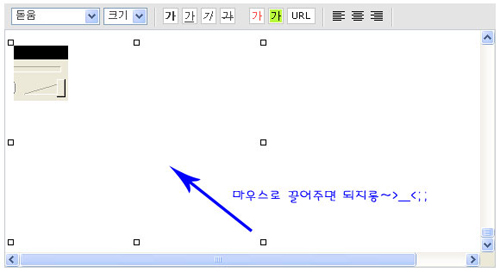 멀티미디어를 걸고나면 포스트의 맨 아래에 저런 그림이 뜨죠. 안보이시면 허공을 한번 클릭해주세요. 그럼 숨어있던 미디어가 모습을 드러냅니다~! 두둥~! >_ 그리곤 그림처럼 그냥 드래그해서 최소화시켜주심 되요. 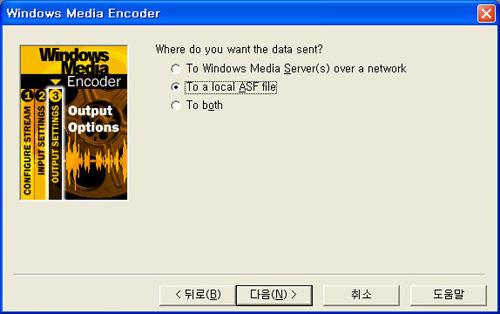 자 이제 완성! 이렇게 하고 포스트를 완성하고 올려주시면, 미디어 플레이어는 보이지 않게 된답니다~^---^ 어때요~쉽죠? 주의하실 점은 음악을 삽입하시고 나면 1번만 재생되고, 음악이 삽입된 포스트가 화면의 첫글에 위치할때만 음악을 들으실수 있답니다. 많은 도움이 되셨길 바라며... <삽입곡 - 그 남자 그 여자의 사정ED '夢の中へ' by 스즈키 치히로 & 에노모토 아츠코> 출처:?짱(deeo79) 음악파일 용량줄이는 방법  음원찾기 푸키뮤직 : http://www.musictag.net/KR/menu/Music_Tip01.htm 아이뮤페 : http://www.musictag.net/KR/menu/Music_Tip02.htm 나우뮤직 : http://www.musictag.net/KR/menu/Music_Tip03.htm KMTV : http://www.musictag.net/KR/menu/Music_Tip04.htm
| |||||||||||||||||||||||||||